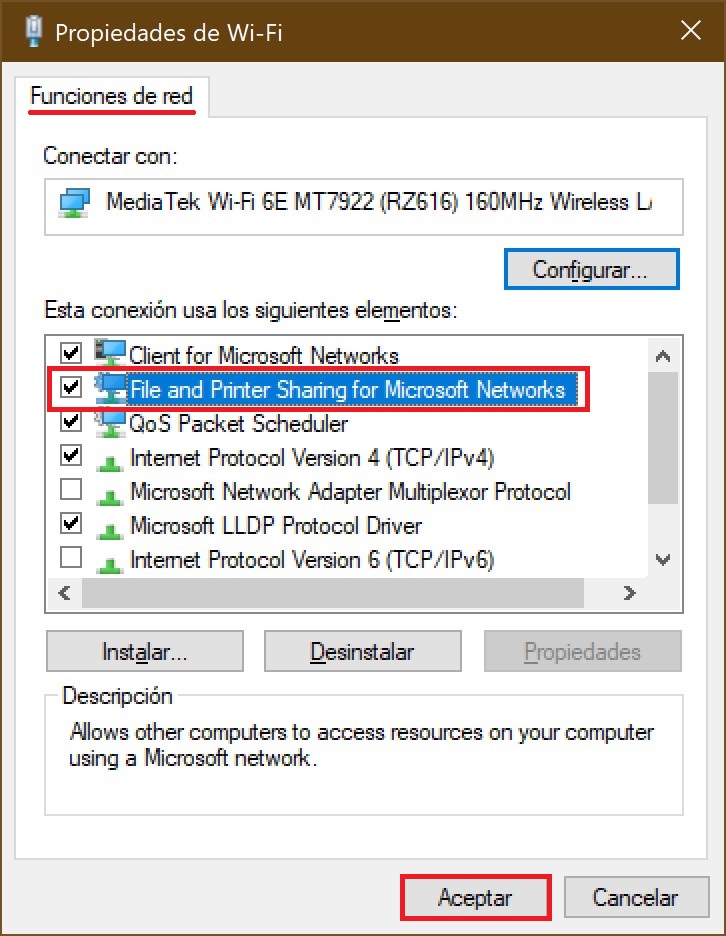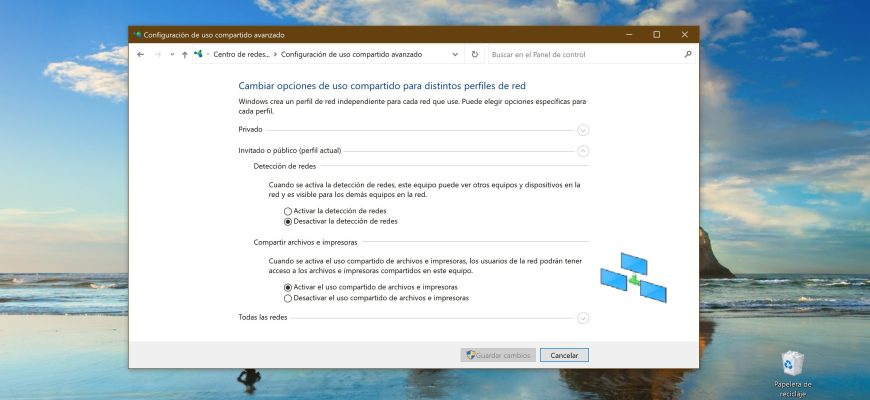El uso compartido de archivos e impresoras es la capacidad de un equipo operado por Windows de usar/compartir conjuntamente con otros equipos de la red determinadas carpetas o impresora conectada.
El uso compartido de archivos permite hacer que los ficheros y carpetas que se encuentran dentro de la carpeta compartida estén disponibles para que otros usuarios de la red puedan verlos, copiarlos o modificarlos.
El uso compartido de impresoras permite poner a disposición de otros usuarios de la red la impresora conectada.
Si estás conectado a una red pública (ya sea una cafetería o una biblioteca), es posible que tengas que desactivar el uso/acceso compartido de archivos e impresoras antes de conectarte a la red privada (por ejemplo, en casa o en el trabajo).
Si los equipos conectados en red no aparecen en el Explorador, asegúrate de que los servicios citados a continuación estén activados, configurados como automáticos y en ejecución:
- Host del proveedor de la función de detección (Function Discovery Provider Host – fdPHost)
- Publicación de los recursos de detección de funciones (Function Discovery Resource Publication – FDResPub)
A continuación este artículo muestra las diferentes maneras de activar o desactivar el uso compartido de archivos e impresoras.
- Gestión del uso compartido a través de la configuración
- Cómo activar o desactivar el uso compartido desde Símbolo del sistema
- Comandos para la localización inglesa de Windows
- Gestionar el acceso compartido usando Windows PowerShell
- Comandos para activar el uso compartido de archivos e impresoras
- Comandos para desactivar el uso compartido de archivos e impresoras
- Comandos para la localización inglesa de Windows
- Comandos para desactivar en la localización inglesa de Windows
- Configuración del uso compartido en redes de Microsoft
Gestión del uso compartido a través de la configuración
Para activar o desactivar el uso compartido de archivos e impresoras, debes hacer clic en el botón “Inicio” ubicado en la Barra de tareas y luego seleccionar “Configuración” o presionar en el teclado la combinación de teclas Win+I.
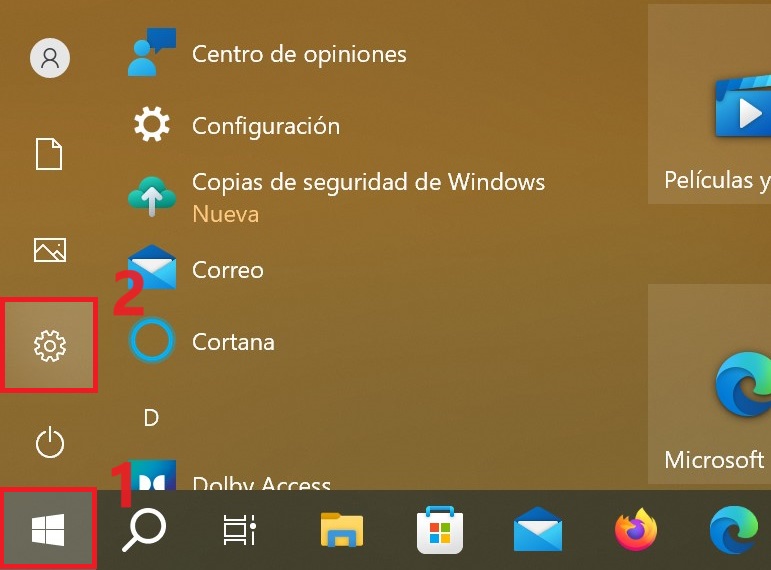
En la ventana que aparece “Configuración” de Windows, seleccionas “Red e Internet”.
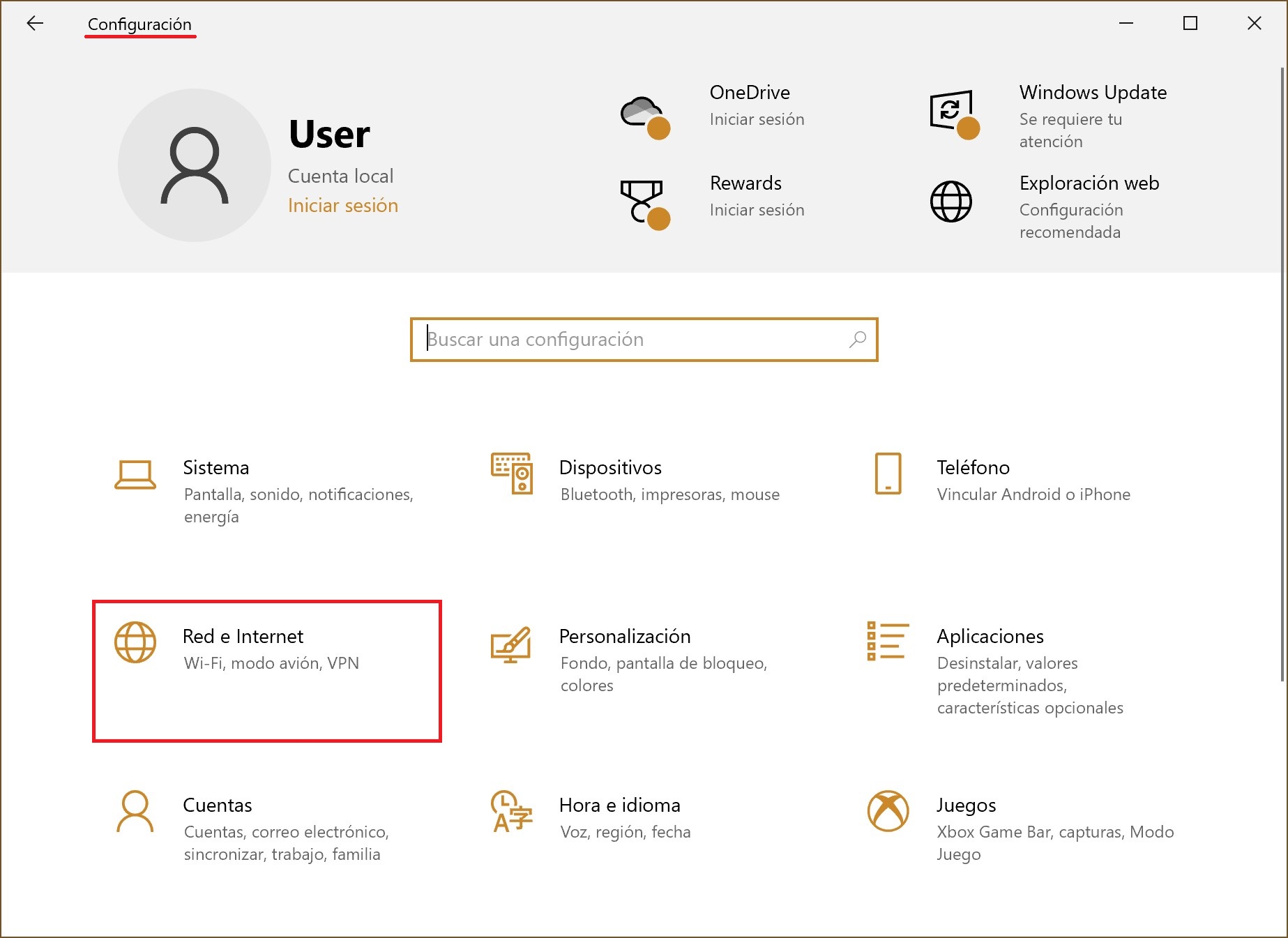
Luego eliges la pestaña “Estado” y en la parte derecha de la ventana encuentras la sección “Configuración de red avanzada”, y eliges “Centro de redes y recursos compartidos”.
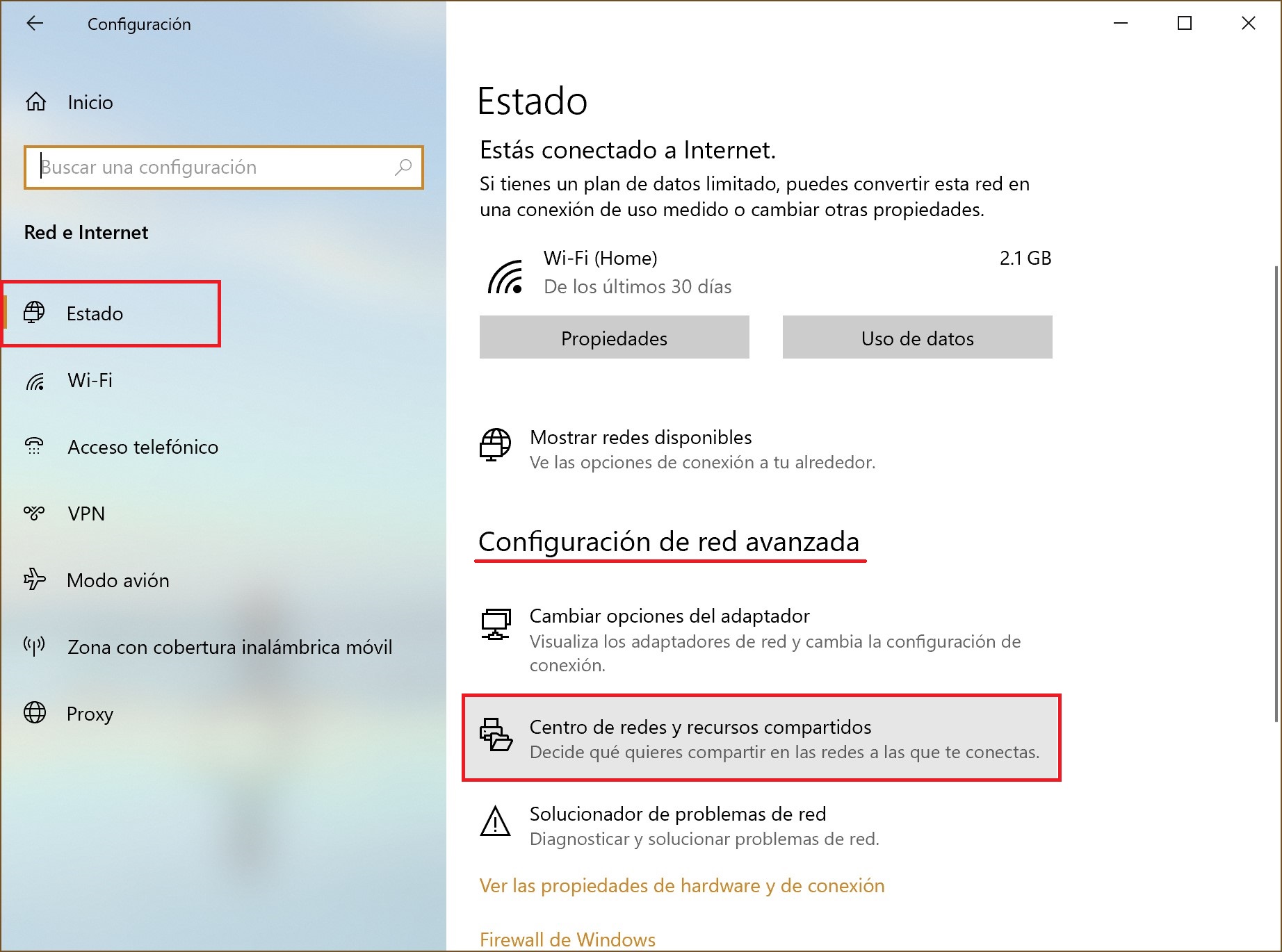
En la ventana que aparece «Configuración de uso compartido avanzado», despliegas el perfil de red deseado (por defecto se abrirá el perfil actual) para el que pretendes activar o desactivar el uso compartido de archivos e impresoras, colocas el interruptor en la posición respectiva y haces clic en el botón “Guardar cambios”.
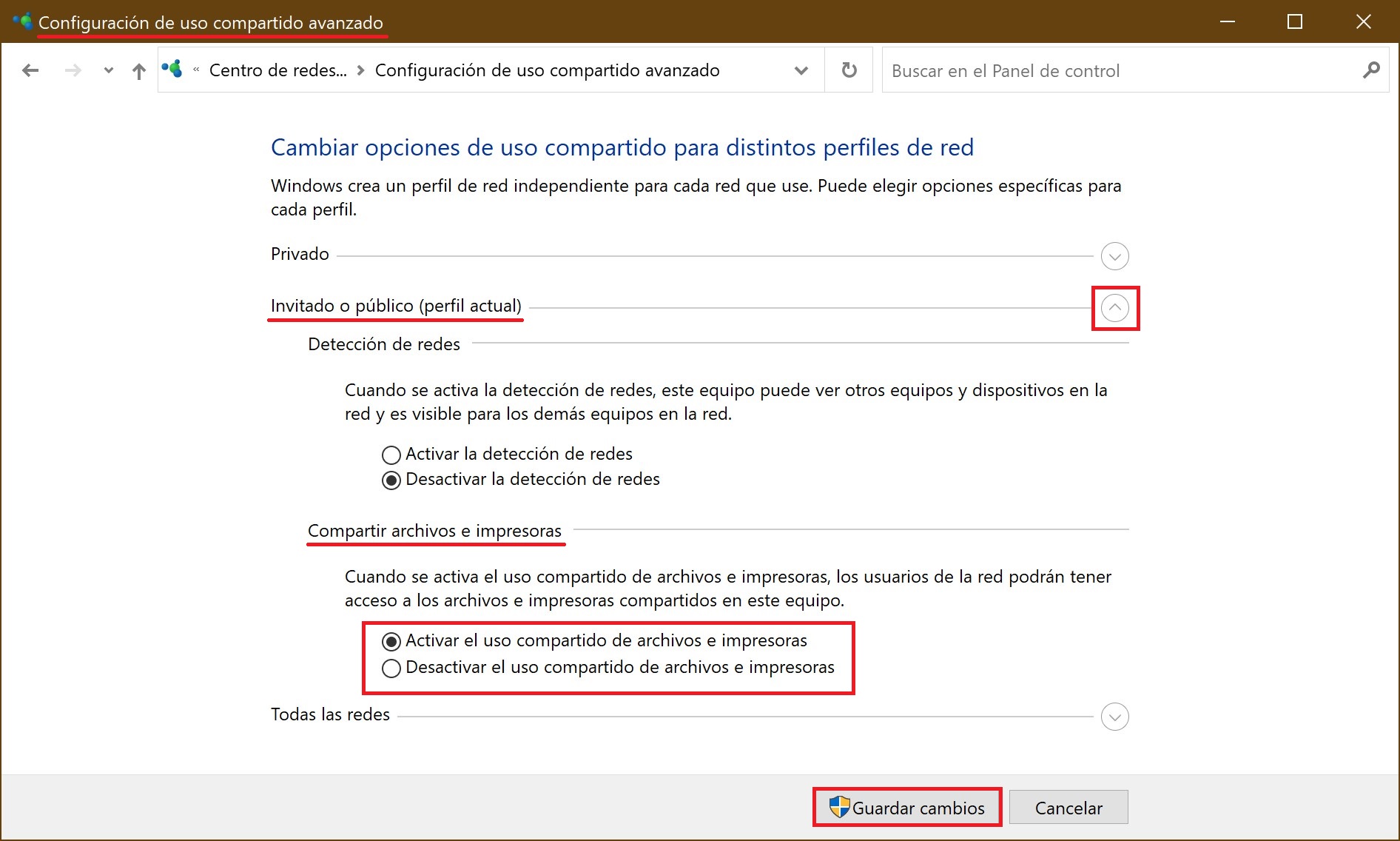
Cómo activar o desactivar el uso compartido desde Símbolo del sistema
Esta manera permite activar o desactivar el uso compartido de archivos e impresoras para todos los perfiles de red.
Para activar el uso compartido de archivos e impresoras, abres Símbolo del sistema con privilegios de administrador, y ejecutas el siguiente comando:
netsh advfirewall firewall set rule group=»Compartir archivos e impresoras» new enable=Yes
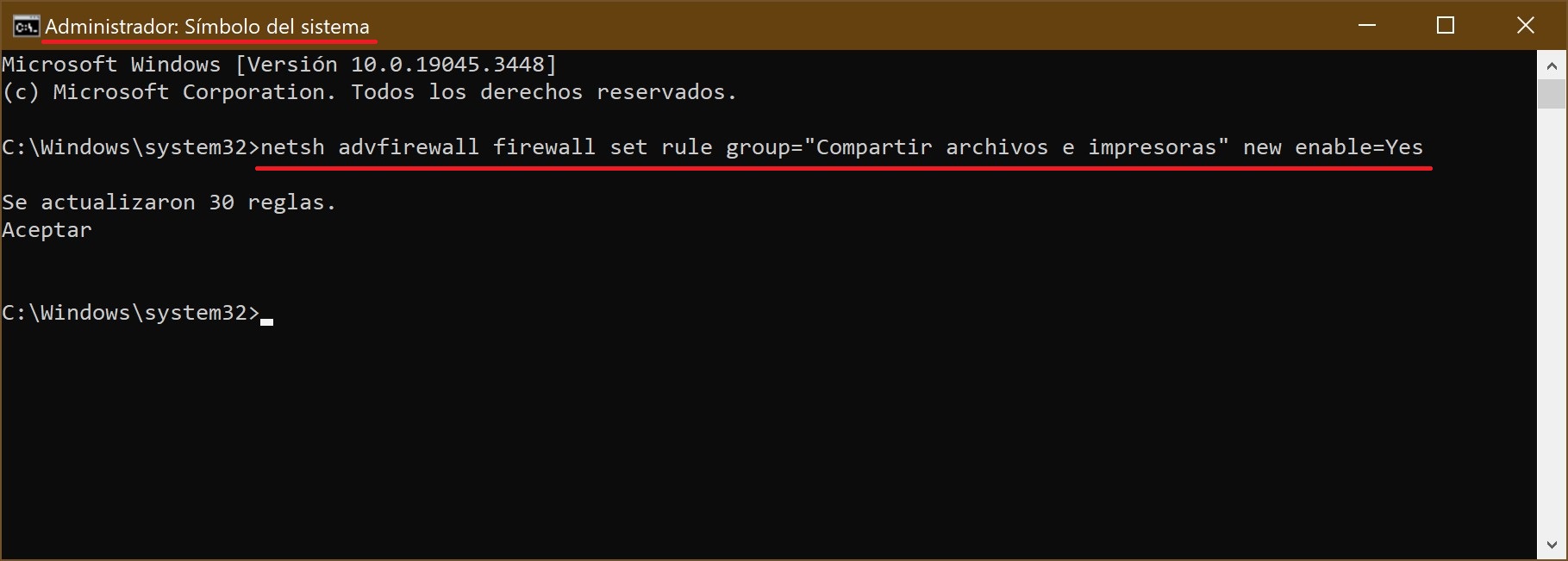
Para desactivar el uso compartido de archivos e impresoras, debes abrir Símbolo del sistema con privilegios de administrador, y ejecutar el siguiente comando:
netsh advfirewall firewall set rule group=»Compartir archivos e impresoras» new enable=No
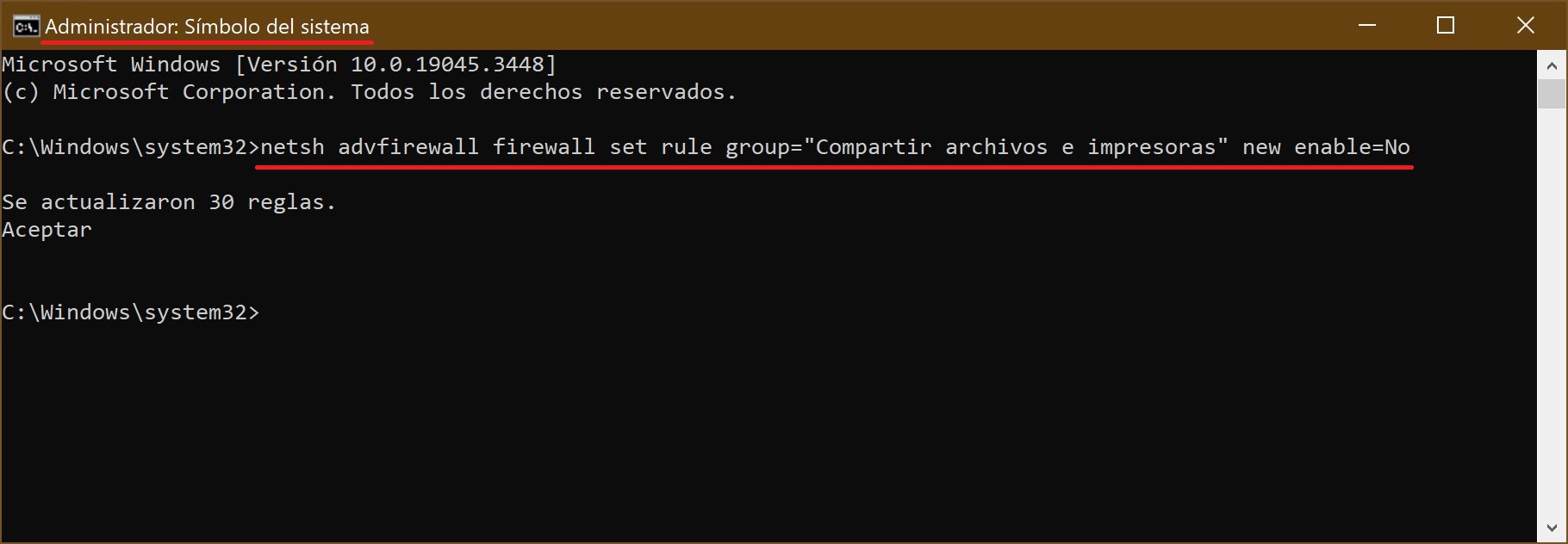
Comandos para la localización inglesa de Windows
Para activar el uso compartido de archivos e impresoras, abres Símbolo del sistema con privilegios de administrador, y ejecutas el siguiente comando:
netsh advfirewall firewall set rule group=»File and Printer Sharing» new enable=Yes
Para desactivar el uso compartido de archivos e impresoras, debes abrir Símbolo del sistema con privilegios de administrador, y ejecutar el siguiente comando:
netsh advfirewall firewall set rule group=»File and Printer Sharing» new enable=No
Gestionar el acceso compartido usando Windows PowerShell
También puedes utilizar la consola Windows PowerShell para activar el uso compartido de archivos e impresoras. Todos los comandos deben ejecutarse en la consola de Windows PowerShell abierta con privilegios de administrador.
Comandos para activar el uso compartido de archivos e impresoras
Para activar el uso compartido de archivos e impresoras para todos los perfiles de red, debes ejecutar el siguiente comando:
Set-NetFirewallRule -DisplayGroup «Compartir archivos e impresoras» -Enabled True -Profile Any
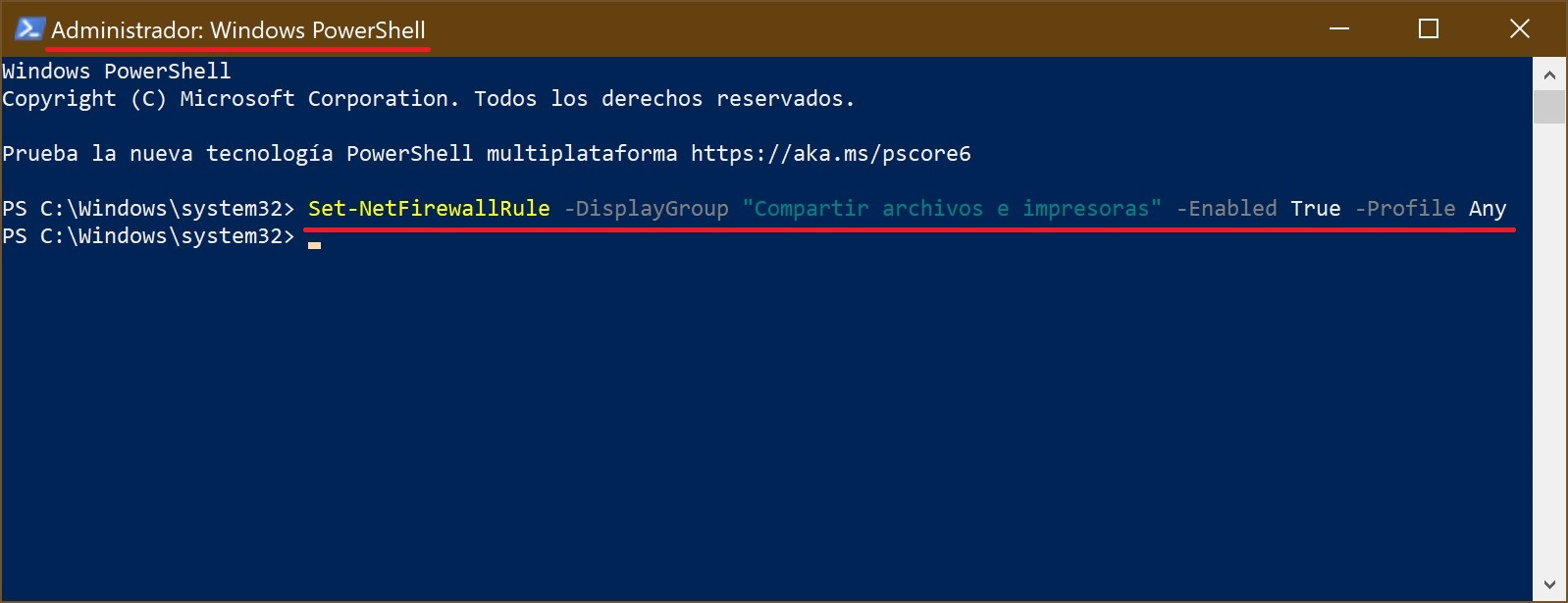
Para activar el uso compartido de archivos e impresoras para el perfil de red Dominio (Domain), debes ejecutar el siguiente comando:
Set-NetFirewallRule -DisplayGroup «Compartir archivos e impresoras» -Enabled True -Profile Domain
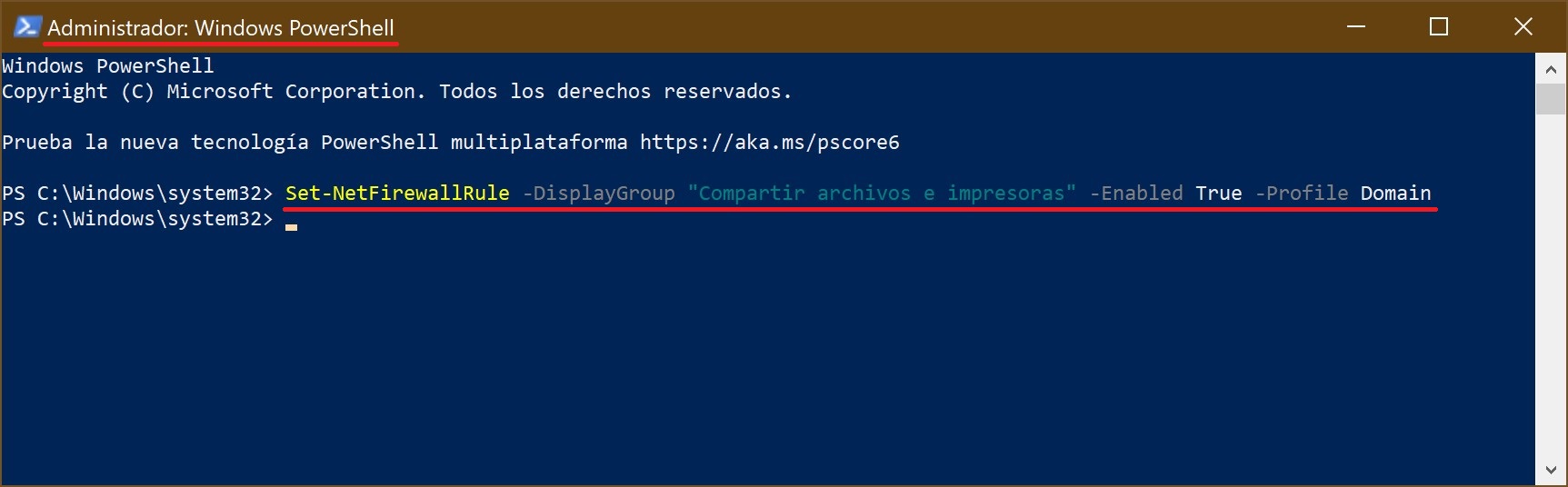
Para activar el uso compartido de archivos e impresoras para el perfil de red Privado (Private), debes ejecutar el siguiente comando:
Set-NetFirewallRule -DisplayGroup «Compartir archivos e impresoras» -Enabled True -Profile Private
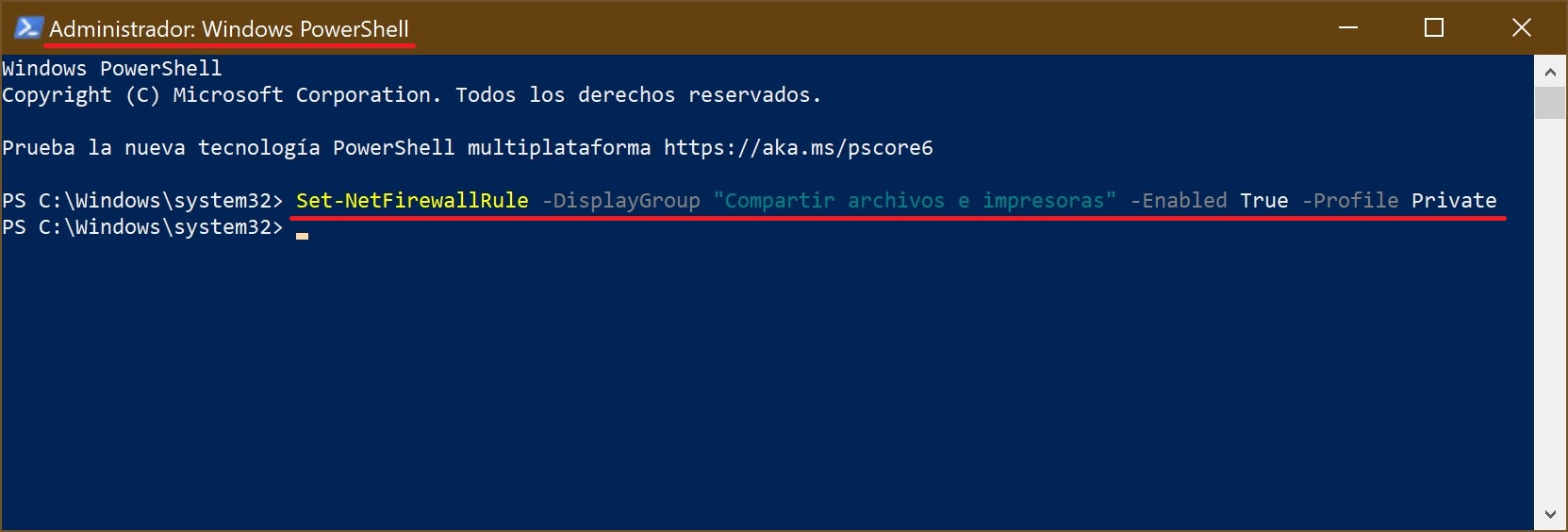
Para activar el uso compartido de archivos e impresoras para el perfil de red Público (Public), debes ejecutar el siguiente comando:
Set-NetFirewallRule -DisplayGroup «Compartir archivos e impresoras» -Enabled True -Profile Public
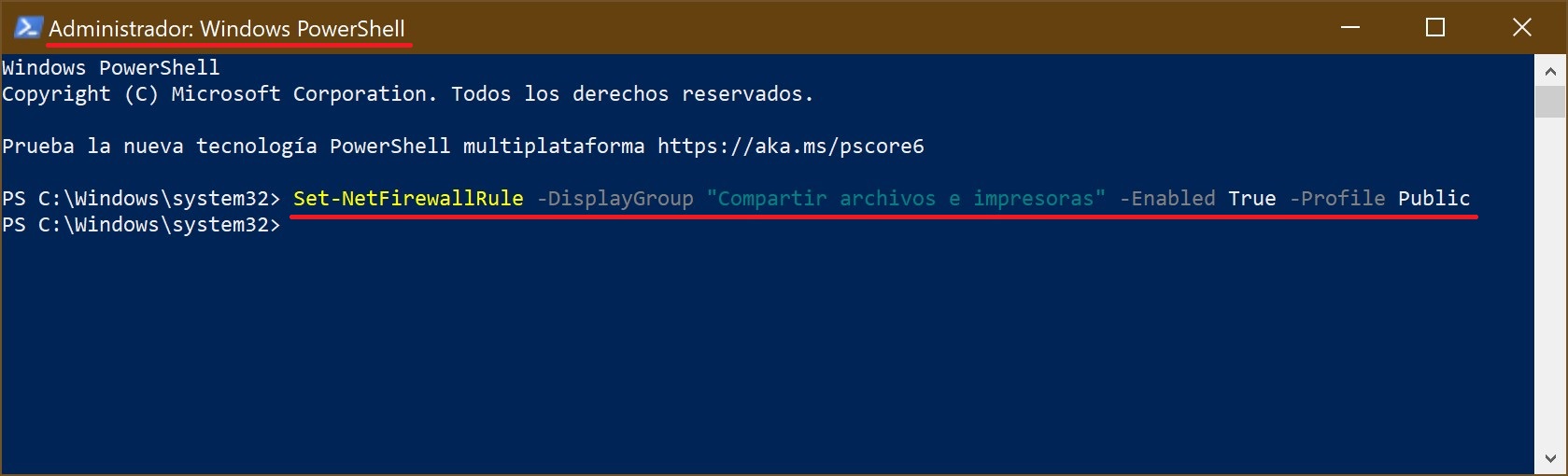
Comandos para desactivar el uso compartido de archivos e impresoras
Para desactivar el uso compartido de archivos e impresoras para todos los perfiles de red, debes ejecutar el siguiente comando:
Set-NetFirewallRule -DisplayGroup «Compartir archivos e impresoras» -Enabled False -Profile Any
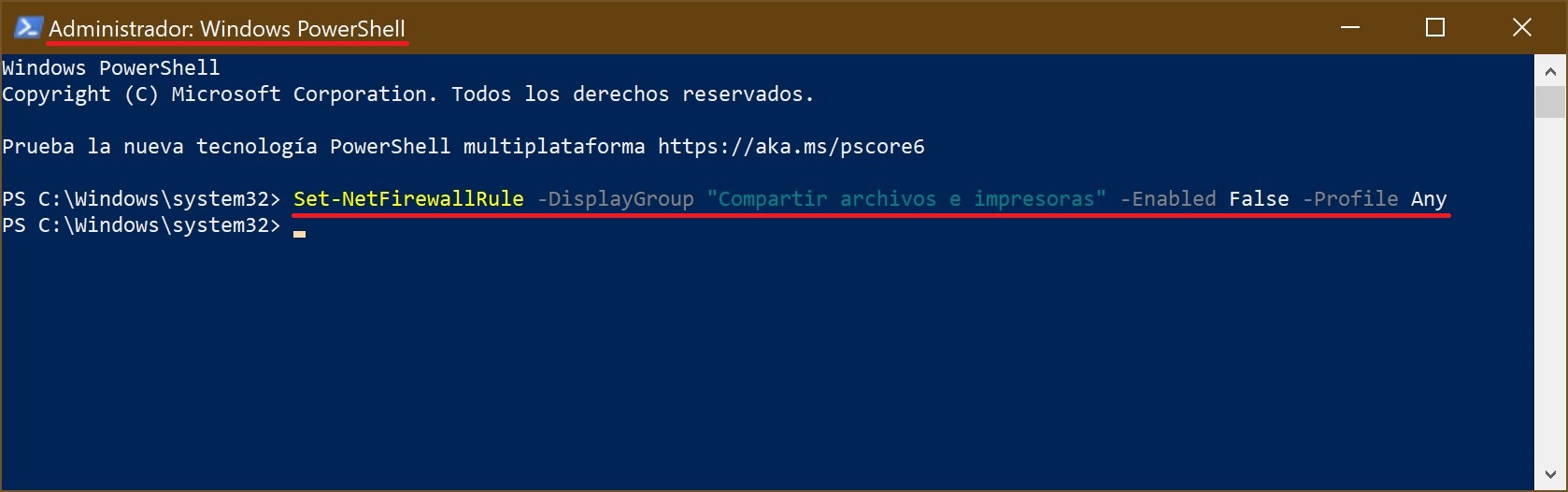
Para desactivar el uso compartido de archivos e impresoras para el perfil de red Dominio (Domain), debes ejecutar el siguiente comando:
Set-NetFirewallRule -DisplayGroup «Compartir archivos e impresoras» -Enabled False -Profile Domain
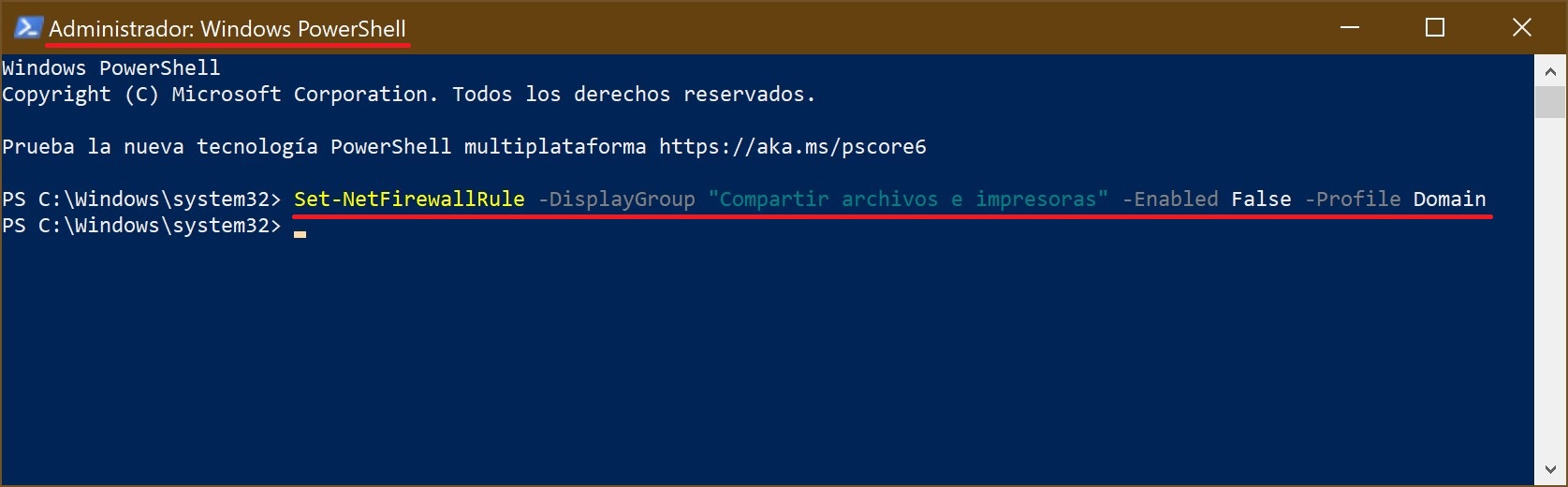
Para desactivar el uso compartido de archivos e impresoras para el perfil de red Privado (Private), debes ejecutar el siguiente comando:
Set-NetFirewallRule -DisplayGroup «Compartir archivos e impresoras» -Enabled False -Profile Private
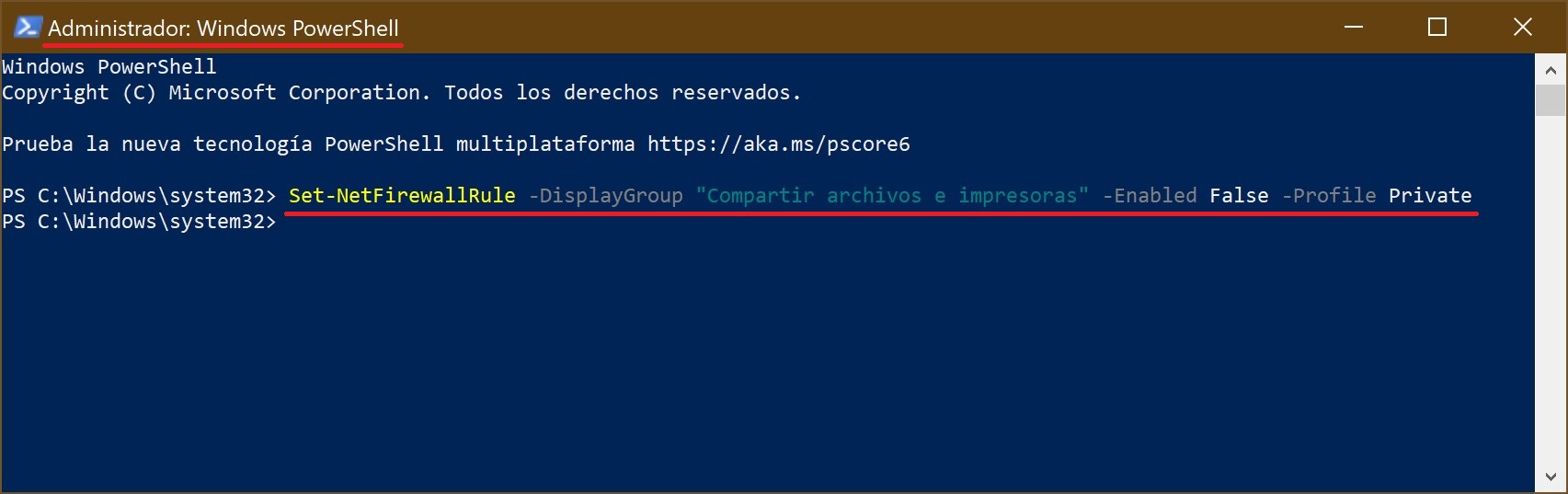
Para desactivar el uso compartido de archivos e impresoras para el perfil de red Público (Public), debes ejecutar el siguiente comando:
Set-NetFirewallRule -DisplayGroup «Compartir archivos e impresoras» -Enabled False -Profile Public
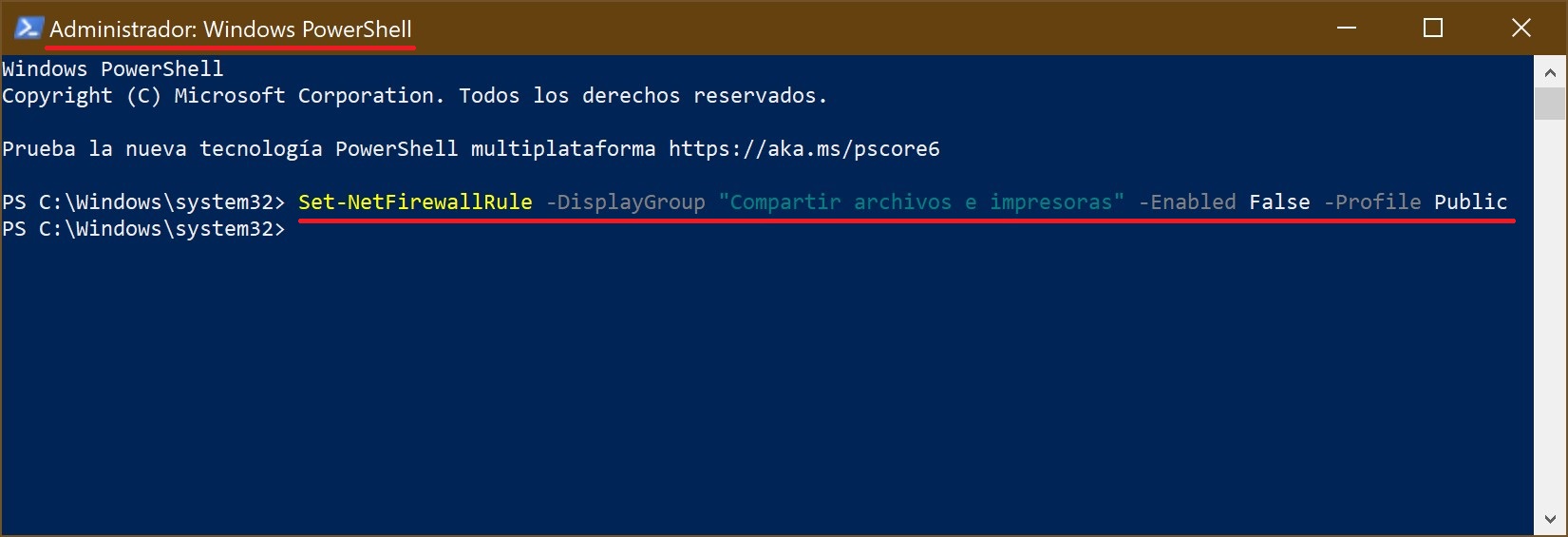
Comandos para la localización inglesa de Windows
Para activar el uso compartido de archivos e impresoras para todos los perfiles de red, debes ejecutar el siguiente comando:
Set-NetFirewallRule -DisplayGroup «File And Printer Sharing» -Enabled True -Profile Any
Para activar el uso compartido de archivos e impresoras para el perfil de red Dominio (Domain), debes ejecutar el siguiente comando:
Set-NetFirewallRule -DisplayGroup «File And Printer Sharing» -Enabled True -Profile Domain
Para activar el uso compartido de archivos e impresoras para el perfil de red Privado (Private), debes ejecutar el siguiente comando:
Set-NetFirewallRule -DisplayGroup «File And Printer Sharing» -Enabled True -Profile Private
Para activar el uso compartido de archivos e impresoras para el perfil de red Público (Public), debes ejecutar el siguiente comando:
Set-NetFirewallRule -DisplayGroup «File And Printer Sharing» -Enabled True -Profile Public
Comandos para desactivar en la localización inglesa de Windows
Para desactivar el uso compartido de archivos e impresoras para todos los perfiles de red, debes ejecutar el siguiente comando:
Set-NetFirewallRule -DisplayGroup «File And Printer Sharing» -Enabled False -Profile Any
Para desactivar el uso compartido de archivos e impresoras para el perfil de red Dominio (Domain), debes ejecutar el siguiente comando:
Set-NetFirewallRule -DisplayGroup «File And Printer Sharing» -Enabled False -Profile Domain
Para desactivar el uso compartido de archivos e impresoras para el perfil de red Privado (Private), debes ejecutar el siguiente comando:
Set-NetFirewallRule -DisplayGroup «File And Printer Sharing» -Enabled False -Profile Private
Para desactivar el uso compartido de archivos e impresoras para el perfil de red Público (Public), debes ejecutar el siguiente comando:
Set-NetFirewallRule -DisplayGroup «File And Printer Sharing» -Enabled False -Profile Public
Configuración del uso compartido en redes de Microsoft
Para activar el uso compartido de archivos e impresoras en redes de Microsoft, debes presionar en tu teclado la combinación Win+R, luego en la ventana que aparece “Ejecutar” debes escribir ncpa.cpl y presionar el botón «Aceptar» o en el teclado «Enter».
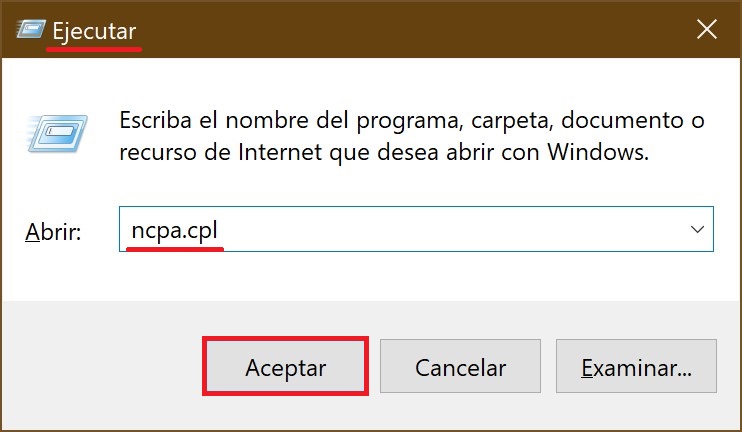
En la ventana que se abre “Conexiones de red”, haces clic con el botón derecho del mouse sobre el respectivo adaptador de red (en este ejemplo, Wi-Fi) para el que deseas activar o desactivar el uso compartido de archivos e impresoras para redes de Microsoft y, en el menú contextual que aparece, eliges “Propiedades”.
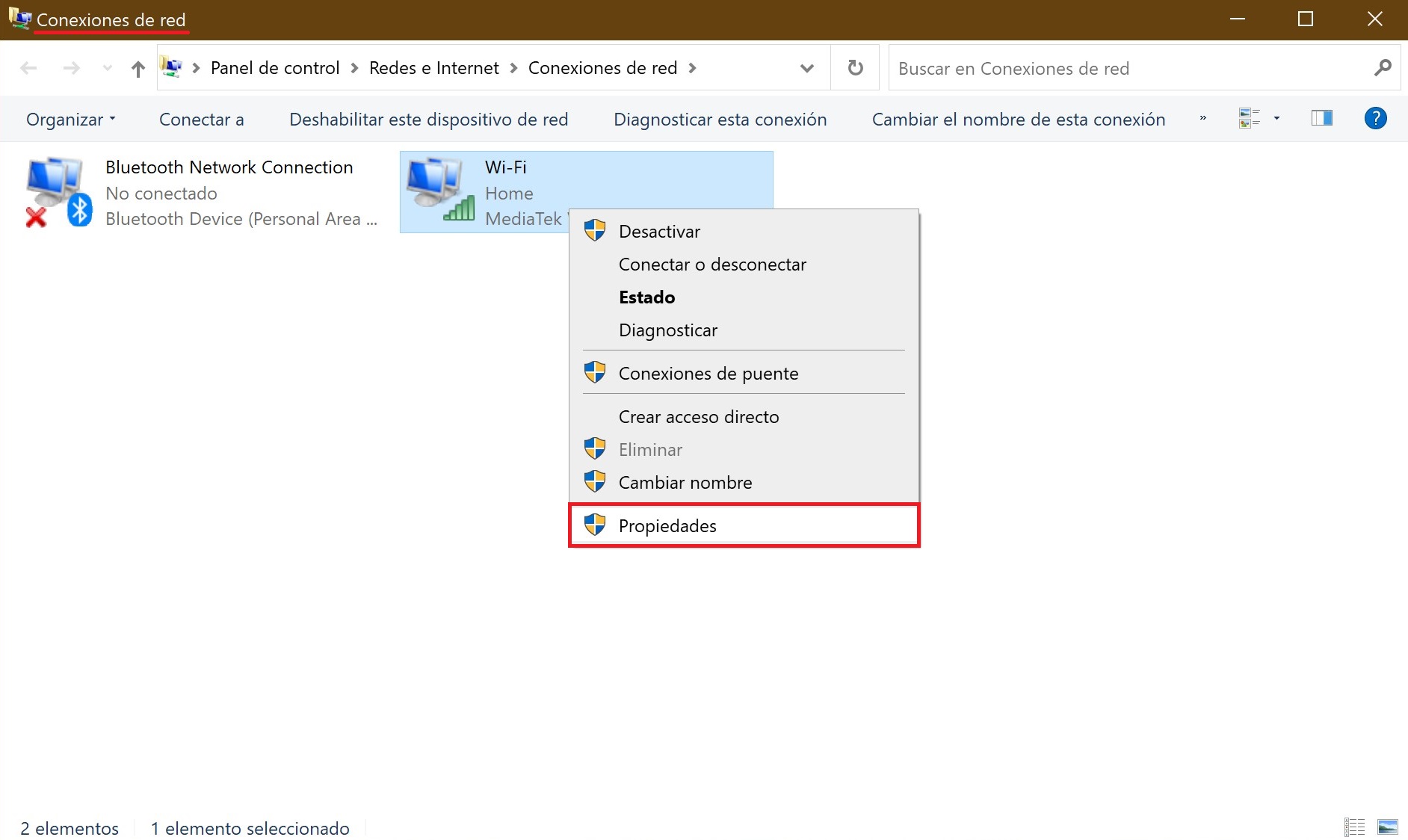
En la ventana que aparece “Propiedades de Wi-Fi”, en su pestaña “Funciones de red”, para activar (por defecto se encuentra activado) el uso compartido de archivos e impresoras debes marcar la casilla “Uso compartido de archivos e impresoras para redes Microsoft”, luego hacer clic en el botón “Aceptar”.
Para desactivar el uso compartido de archivos e impresoras debes desmarcar la casilla “Uso compartido de archivos e impresoras para redes Microsoft”, luego hacer clic en el botón “Aceptar”.